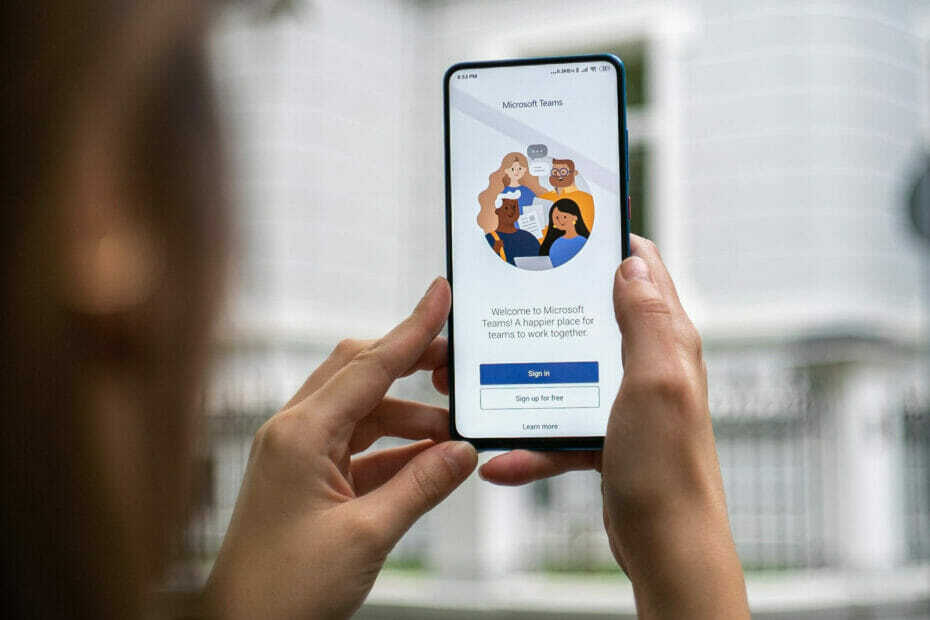- Mahdollisuus muodostaa yhteys suureen online-yleisöön on avain nykypäivän markkinointipelissä
- Suorien tapahtumien järjestäminen on loistava tapa levittää tietoa laajemmalle yleisölle tai markkinoida tuotteita ja palveluita
- Jos Live-tapahtumia ei ole saatavana Microsoft Teamsissa, tarvitset vain tämän oppaan korjaa se mahdollisimman nopeasti
- Vierailla Microsoft Teams Hub hyödyllisiä lisäoppaita varten

Tämä ohjelmisto pitää ajurit käynnissä ja pitää sinut turvassa tavallisista tietokonevirheistä ja laitteistovikoista. Tarkista kaikki ohjaimesi nyt kolmessa helpossa vaiheessa:
- Lataa DriverFix (vahvistettu lataustiedosto).
- Klikkaus Aloita skannaus löytää kaikki ongelmalliset kuljettajat.
- Klikkaus Päivitä ohjaimet uusien versioiden saamiseksi ja järjestelmän toimintahäiriöiden välttämiseksi.
- DriverFix on ladannut 0 lukijoita tässä kuussa.
Microsoft Teams on yksi suosituimmista ja tunnetuimmista yhteistyövälineet käytetään tänään. Se sisältää kaiken mitä voit odottaa tällaiselta palvelulta aina pikaviestikeskusteluun, tiedostonsiirtoon, videoneuvotteluihin ja muuhun.
Yksi muu siisti ominaisuus, joka on saapunut jonkin aikaa, on jotain, jota kutsutaan Live-tapahtumat.
Teams-live-tapahtumien avulla organisaatiosi käyttäjät voivat lähettää video- ja kokoussisältöä suurille yleisöille. Joten pohjimmiltaan he ovat videoneuvotteluja, joissa on paljon suurempi yleisö.
Valitettavasti monilla käyttäjillä on raportoitu että tämä ominaisuus ei ole vielä heidän käytettävissäsi. Tarkemmin sanottuna he eivät voi lähettää Live-tapahtumia yleisölle. Joko se ei näy lainkaan siellä, missä sen pitäisi olla, tai käyttöliittymän valikko on harmaa, eikä sitä sen vuoksi voida valita.
Huomasin juuri, että yksi ominaisuus, jonka olen todella odottanut saapumista, Live Events, on nyt saatavana Teamsissa esikatseluna, "Julkisen" tapahtuman vaihtoehto on kuitenkin harmaana vastuuvapauslausekkeella, jonka mukaan tietyt IT-laitteet ovat poistaneet käytöstä jotkut asetukset järjestelmänvalvoja. Olen IT-järjestelmänvalvoja, mutta en löydä, miten asetusta muutetaan, jos pystyn siihen ollenkaan esikatselun aikana.
Ilmeisesti ongelma johtuu luvasta, jonka yrityksen IT-järjestelmänvalvojan on annettava.
Kuinka voin ottaa Live-tapahtumat käyttöön Microsoft Teamsissa?
Määritä Live-tapahtumakäytäntö
Live-tapahtumiesi yleisö on määritettävä hallintakeskuksesta, muuten tavalliset käyttäjät voivat valita vain rajoitetusta vaihtoehtoryhmästä.
Noudata siis näitä vaiheita suorien tapahtumien julkisen katselun mahdollistamiseksi:
- Mene Microsoft Teams & Skype for Business -hallintakeskus
- Valitse Kokoukset vasemmasta valikosta
- Valita Live-tapahtumakäytännöt
- Valitse Osallistujan näkyvyys -tila
- Valita Kaikki

Kun otat tämän ominaisuuden käyttöön, Live-tapahtumasi ovat yleisön saatavilla, mikä tarkoittaa myös käyttäjiä, jotka eivät ole osa verkkoasi.
Heidän tarvitsee vain liittyä live-tapahtumaan, ja sitten ohjelma yrittää käynnistää Teamsin ensin, jos heillä on jo se asennettuna. Jos ei, heillä on mahdollisuus liittyä verkkoon ja sitten joko kirjautua sisään tai liittyä nimettömästi.
Yksi asia, joka sinun on muistettava, on se, että nimettömästi liittyneiden videoiden syötteet täyttävät koko ruudun, eivätkä he näe Teams-navigointipalkkia vasemmalla.
Kun nämä vaiheet on suoritettu, kaikki verkkoosi kuuluvat käyttäjät, joilla on kaikki asianmukaiset oikeudet voi lähettää Live-tapahtumia suurelle yleisölle.
Luuletko, että Live-tapahtumista on hyötyä Microsoft Teamsissa? Kerro meille alla olevasta kommenttiosasta.
- Mene Kokoukset ja valitse Aikataulu uusi kokous
- Siirry vasemman yläkulman avattavaan valikkoon ja lisää a Uusi live-tapahtuma.
- Täytä sitten vaaditut tiedot tapahtuman yksityiskohdista ja kaikki.
- Voitko käyttää Microsoft Teamsia webinaareihin?
Live-tapahtumien ansiosta Microsoft Teams on nyt luotettava verkkoseminaariratkaisu. Sinun tarvitsee vain ajastaa live-tapahtuma ja voit sitten olla yhteydessä mahdollisimman moniin ihmisiin.
- Mihin Microsoft Teamsin live-tapahtumien tallenteet tallennetaan?
Kun lähetys on ohi, Microsoft Teamsin live-tapahtumien tallenteet ovat saatavilla kokouksen tiedoissa. Tapahtumien omistajat voivat sitten ladata tallenteet ja ladata ne Microsoft Streamiin jakamaan niitä yhä useammalle henkilölle.
Usein Kysytyt Kysymykset
Voit ajoittaa Microsoft Teams -liven tapahtuman seuraavasti:
- Mene Kokoukset ja valitse Aikataulu uusi kokous
- Siirry vasemman yläkulman avattavaan valikkoon ja lisää a Uusi live-tapahtuma.
- Täytä sitten vaaditut tiedot tapahtuman yksityiskohdista ja kaikki.
Live-tapahtumien ansiosta Microsoft Teams on nyt luotettava verkkoseminaariratkaisu. Sinun tarvitsee vain ajastaa live-tapahtuma ja voit sitten olla yhteydessä mahdollisimman moniin ihmisiin.
Kun lähetys on ohi, Microsoft Teamsin live-tapahtumien tallenteet ovat saatavilla kokouksen tiedoissa. Tapahtumien omistajat voivat sitten ladata tallenteet ja ladata ne Microsoft Streamiin jakamaan niitä yhä useammalle henkilölle.